Po podłączeniu kilku inteligentnych urządzeń Google Home zachęca Cię do skonfigurowania procedur, w ramach których inteligentne urządzenia współpracują w dążeniu do wspólnego celu. Procedury można głęboko dostosować w zależności od tego, co chcesz, aby się wydarzyło, ale istnieje bardzo prosty i skuteczny sposób na rozpoczęcie: korzystanie z rutyn W domu i Poza domem.
Zawartość
- Krok 1: Podłącz wszystkie kompatybilne inteligentne urządzenia domowe do Google Home
- Krok 2: Skonfiguruj aktywność urządzenia Poza domem
- Krok 3: Skonfiguruj aktywność urządzenia domowego
- Krok 4: Wybierz zaawansowane opcje wykrywania
- Krok 5: Dostosuj według potrzeb
Te procedury przełączają wszystkie ustawienia Twojego inteligentnego urządzenia, aby kontrolować zarówno działanie domu, gdy nikogo nie ma, jak i to, co robi, gdy wraca pierwsza osoba. Przyjrzyjmy się, jak skonfigurować te popularne procedury i dostosować je do czynności domowych.
Krok 1: Podłącz wszystkie kompatybilne inteligentne urządzenia domowe do Google Home

Musisz wykonać ten krok przed czymkolwiek innym. Strona główna Google oznacza to, że musi być podłączony do wszystkich inteligentnych urządzeń muszą być w pełni skonfigurowane. Nie wszystkie inteligentne urządzenia są kompatybilne z Google Home/Asystentem, dlatego będziesz mógł korzystać tylko z urządzeń obsługujących tę aplikację. Urządzenia te mogą się bardzo różnić, ale obejmują:
- Inteligentne termostaty Nest
- Kamery gniazdowe
- Dzwonki do drzwi gniazdowych
- Niektóre marki inteligentnych świateł
- Niektóre marki inteligentnych wtyczek
- Niektóre marki inteligentnych przełączników
Upewnij się, że zgodne modele są zaktualizowane, znajdują się w tej samej sieci Wi-Fi i są widoczne w Google Home po konfiguracji. Nawet samo podłączenie a inteligentny termostat i aparat do rutyny W domu/Poza domem może mieć duże znaczenie. Inne urządzenia są zaletą, np. wyłączanie wszystkich świateł, gdy ludzie wychodzą lub włączanie wentylatorów/oczyszczaczy powietrza, gdy wracasz do domu.
Powiązany
- Jak zapisać wideo w Google Home
- Jak utworzyć pokój w Google Home
- Strona główna Google vs. Apple HomeKit: która platforma inteligentnego domu jest najlepsza?
Krok 2: Skonfiguruj aktywność urządzenia Poza domem

Teraz czas zacząć tworzyć procedury. Otwórz aplikację Google Home. Wybierać Procedury z ikoną przypominającą słońce. Możesz także zobaczyć monit Skonfiguruj rutyny W domu i poza domem, które możesz wybrać.
Zobaczysz teraz różne kategorie rutyn. Skupić się na Procedury domowe. Tutaj zobaczysz dwie kategorie: Dom I Z dala. Zacznij od tego, co chcesz, ale na początku może się to wydawać nieco bardziej naturalne Z dala, ponieważ jest to pierwsza rutyna, która zostanie aktywowana rano, gdy wszyscy już wyjdą.
Ważna uwaga: niektóre odmiany interfejsu Google Home mogą nie mieć opcji W domu/Poza domem. Zamiast tego mogą powiedzieć coś takiego Jestem w domu Lub Opuszczać dom. Są to podobne – choć nieco bardziej ograniczone – opcje, na których się koncentrujemy Asystent Google którego możesz użyć zamiast tego.

Wybierać Z dala a następnie wybierz Dodaj akcję. Następnie będziesz mógł dodać dowolne urządzenie inteligentne podłączone do Google Home. Po wybraniu urządzenia możesz wyświetlić dostępne na nim działania i ich działanie. Możesz także obejrzeć Sugerowane działania aby zobaczyć, co możesz zrobić i zaoszczędzić trochę czasu.
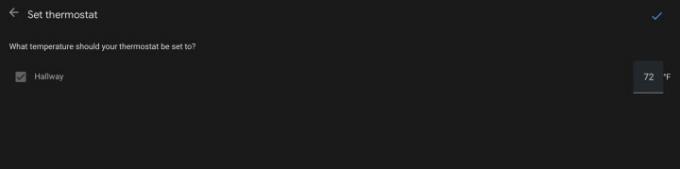
Wybierz swoje urządzenie i jego działanie. Na przykład powiedz swojemu inteligentny termostat do obniżania/podwyższania o kilka stopni — w zależności od pory roku — oszczędza energię, gdy nikogo nie ma w domu. Dobrym pomysłem jest również wyłączenie inteligentnych świateł, włączenie systemów bezpieczeństwa i tak dalej.
Po zakończeniu wybierz Ratować aby uruchomić rutynę. Możesz zobaczyć dodatkowy krok dotyczący Obłożenie domu tutaj, o czym porozmawiamy poniżej.
Krok 3: Skonfiguruj aktywność urządzenia domowego

Teraz przełącz się na Domi wykonaj te same kroki, aby wszystko, co chcesz, wydarzyło się, gdy pierwsza osoba pojawi się w domu. Typowe kroki obejmują włączenie oświetlenia wewnętrznego i zewnętrznego na wieczór, włączenie telewizora, nieco podniesienie ogrzewania lub klimatyzacji, rozbrojenie systemu bezpieczeństwa i tak dalej. Jak zawsze, tutaj możesz wykazać się kreatywnością, jak tylko chcesz. Wybierać Ratować gdy zakończono.
Krok 4: Wybierz zaawansowane opcje wykrywania
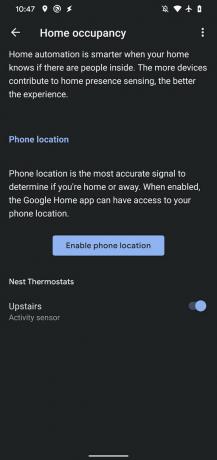
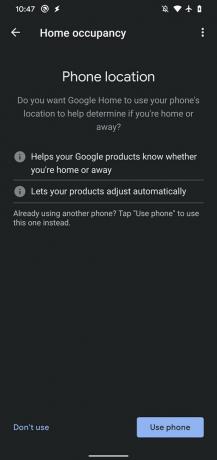
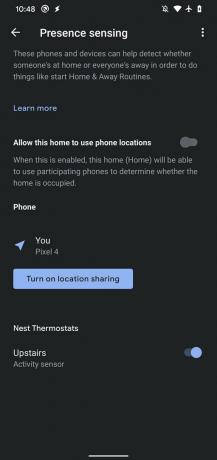
Procedury są gotowe, ale pozostał jeszcze ważny krok. Google Home będzie także zadawać pytania na temat obłożenia domu. Tutaj powinieneś mieć dwa ważne wybory – każdy z ich zaletami.
Wykrywanie obecności: Wykorzystuje czujniki ruchu w urządzeniach Nest do wykrywania, kiedy ludzie poruszają się po domu. Zaletą jest to, że automatycznie przełącza się między trybem domu i poza domem, niezależnie od zmian zachodzących w domu. Aby jednak działało, potrzebujesz urządzenia z odpowiednimi czujnikami, zwykle inteligentnego termostatu Nest. Chociaż czujniki te zostały specjalnie zaprojektowane do wykrywania ludzi, nie ma całkowitej gwarancji, że nie zostaną uruchomione przez duże zwierzęta.
Lokalizacja telefonu: W tej opcji przypisujesz konkretny telefon i włączasz jego funkcję śledzenia lokalizacji. Dom I Z dala ustawienia zmieniają się w zależności od lokalizacji telefonu. Potrzebujesz telefonu, który jest włączony i pozwala na wygodne korzystanie z niego z ustawieniami opartymi na lokalizacji. Wyznacza także jedną osobę jako katalizator W domu/Poza domem, ponieważ procedury będą się zmieniać tylko wtedy, gdy ta osoba wyjdzie i wróci.
Krok 5: Dostosuj według potrzeb
Twój Dom I Z dala procedury powinny już działać. W miarę częstszego korzystania z nich dobrym pomysłem jest wprowadzenie drobnych zmian w sposobie i czasie ich działania. Będziesz także chciał zmienić niektóre ustawienia w oparciu o pory roku letniego/zimowego i tym podobne.
Zalecenia redaktorów
- Najlepsza technologia inteligentnego domu dla Twojego akademika
- Jak zsynchronizować urządzenia Alexa
- Czy inteligentny system zraszania może pomóc w zużyciu mniejszej ilości wody?
- Najlepsze wskazówki, triki i pisanki dotyczące Google Home
- Najlepsze inteligentne głośniki Amazon Alexa
Ulepsz swój styl życiaDigital Trends pomaga czytelnikom śledzić szybko rozwijający się świat technologii dzięki najnowszym wiadomościom, zabawnym recenzjom produktów, wnikliwym artykułom redakcyjnym i jedynym w swoim rodzaju zajawkom.




